Configuration Managerを使用してWindows 11準備ダッシュボードを管理する
Configuration Manager (現在のブランチ) に適用
Configuration Managerでは、環境内でアップグレードする準備ができているWindows 10マシンを表示できます。 準備完了デバイスのコレクションWindows 11作成し、アップグレードをデプロイします。
前提条件
バージョン 2203 以降Configuration Manager場合は、WebView2 コンソール拡張機能をインストールする必要があります。 必要に応じて、本体の右上隅にある通知ベルを選択して拡張機能をインストールします。
Windows 10テレメトリ サービスを基本レベルで有効にする必要がある
すべてのクライアント デバイスで有効にするハードウェア インベントリ。
バージョン 2309 以降のアップグレード準備ダッシュボードのWindows 11
(バージョン 2309 で導入)
アップグレード準備Windows 11ダッシュボードは、管理者または管理者がアップグレードの準備ができているデバイスを認識できるように作成されました。 選択したコレクションに対して、次のグラフが表示されます。
Windows デバイス情報: organization内の Windows 7、8、10、11 デバイスの数を表示します。
機能更新プログラムのバージョン: organization内の各機能更新プログラムのバージョンの数を表示します。
アップグレード エクスペリエンス インジケーター : 各デバイスの情報が表示されます。この情報は、次のいずれかの状態になります。
Windows 11 にデバイスをアップグレードできない (赤い色)。
Windows 11にアップグレードする前に、アプリケーションの更新またはアンインストールが必要なアプリのアップグレード/アンインストールが必要な (黄色の色) デバイス。
アプリケーションを Windows 11 にアップグレードする必要があるアプリ/ドライバーのアップグレードが必要な (オレンジ色) デバイス。
アップグレードの準備完了 (緑の色) デバイスWindows 11アップグレードが可能です。
Windows 11最小ハードウェア要件: Windows 11をサポートするために必要な最小ハードウェアとソフトウェアの要件を紹介します。
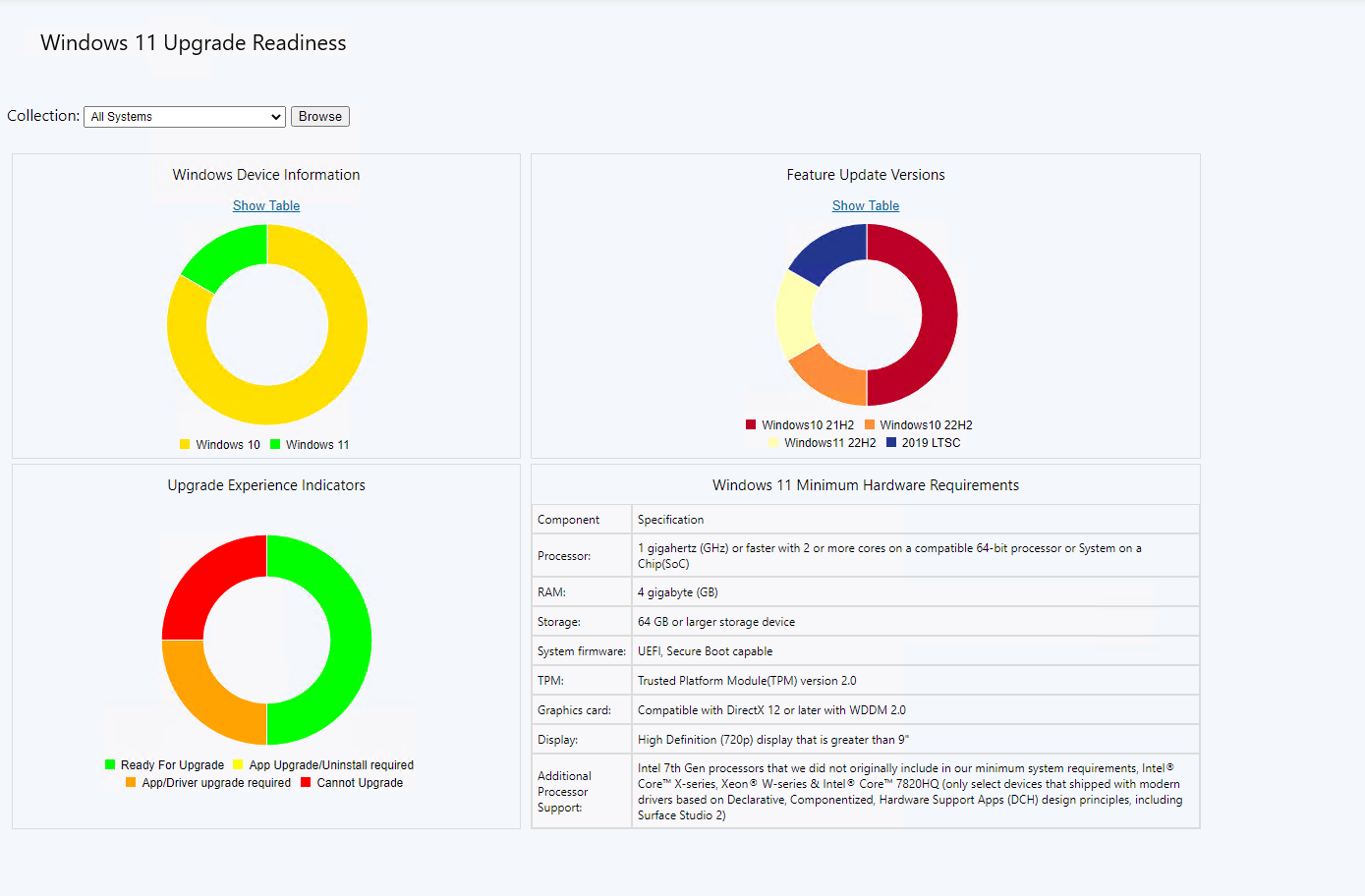
アップグレード エクスペリエンス マーカー
アップグレード エクスペリエンス マーカー (UpgEx) は、他のどの検査マーカーよりも多く使用されます。 アップグレード時にデバイスで発生する既知の互換性の問題を簡単に要約し、次の 4 つの色に分けて説明します。
赤 : デバイスを最新バージョンの Windows にアップグレードすることはできません。 Red デバイスでセットアップを実行しようとすると、ハードで通過できないブロックが発生します (ただし、BDD が原因でデバイスが赤色の場合は、セットアップで無視警告が表示されます)。
オレンジ : デバイスは、実行されなくなったアプリやドライバーのないデバイスなど、アップグレード後に機能の回帰を検出します。 重要な注意: セットアップでデバイスのオレンジ色のサーフェスを作成する問題はありません。
黄色 : デバイスをアップグレードするには、アプリをアンインストールする必要があります。 これは顧客にとって大きな問題ですが、問題を認識しています。
緑 : 上記の問題のいずれもヒットしません。 メディア センターや WMDRM の警告など、無視される問題は緑です。 レベル セットとして、10 から 10 へのアップグレードでは、デバイスの 95 以上が緑になります。
Red
次の条件はすべて、デバイスが赤とマークされます。
- システムが CPU 要件チェック (SSE2、NX、CompareExchange128、LahfSahf、または PrefetchW) に失敗した場合。 詳細については、CPU ブロックに関する以下のセクションを参照してください。
- システムに BIOS ブロックがある場合。
- システムに十分な RAM がない場合。 要件は、サーバーの場合は 512 MB、x86 クライアントの場合は 1 GB、x64 Server の場合は 2 GB で、10% の小さめ会議室で適用されます。
- ブート クリティカルと見なされ、ドライバーがブロックされている (ネットワーク以外の) デバイスがシステム上にある場合。
- XP 時代のエミュレートされたワイヤレス ドライバーを使用するワイヤレス デバイスがある場合。
- アクティブな接続を持つネットワーク デバイスがアップグレード時にドライバーを失った場合 (つまり、デバイスがアップグレードされ、WU へのアクセスが失われることを意味します)。
- システムに、列挙子が ComputerHardwareId であるブロックがある場合は、この特定のモデルをアップグレードできないことを SDB で指定したことを意味します。
- 以前に呼び出されなかったアップグレードをブロックする他の PNP デバイスがシステムに存在する場合。
- ドライバー ブロックを持つディスプレイ クラス デバイスがオーバーライドされず、ドライバーのレベルが上がらず、BDD にまだ存在しない場合 (お客様はアップグレードして基本的なディスプレイを使用します)。
- システム予約パーティションが < 15 MB の場合、RedReason=SystemDriveFull ("システム予約パーティションを更新できませんでした" というエラーがWindows 10 - Microsoft サポート) にインストールされます。
最後の項目を除くすべての項目も、ハード ブロックの設定になります。 ただし、BDD ブロックは [閉じる] ボタンを押すことでバイパスできます。
Windows 11以降、UpgEx マーカーは、Windows 11最小ハードウェア要件に対して評価されます。
次の条件を満たすと、デバイスはWindows 11で Red としてマークされます。
- システムで TPM 2.0 がサポートされていない場合 (RedReason=Tpm)
- システムがセキュア ブート対応でない場合 (RedReason=UefiSecureBoot)
- システムの RAM が 4 GB 未満の場合 (RedReason=Memory)
- システムに 2 つのプロセッサ コアがない場合 (RedReason=CPU)
- CPU で 1 ghz 以上の速度がサポートされていない場合 (RedReason=CPU)
- CPU が承認された CPU 生成Windows 11をサポートしていない場合 (RedReason=CpuFms)
- システムが SMode にあり、ホーム (コア) sku (RedReason=SModeState) ではない場合
- システム ドライブのサイズが < 64 Gb (RedReason=SystemDriveSize) の場合
オレンジ
オレンジは赤よりも複雑です。 次の条件により、マシンがオレンジ色にトリガーされます。
- システム クラス以外の PNP デバイスがアップグレード時にドライバーを失った場合。 ディスプレイまたはアクティブなネットワークは含まれません。デバイスが赤になります。
- アプリまたはファイルの実行がブロックされる場合、ダウンレベルはブロックされないため、自動的に削除されません。 (ブロックは、SDB で宣言されたUX_OVERRIDEを考慮に入れます。これにより、SDB の作成者は、アプリ ブロックをエクスペリエンスの計算に適していると見なすことができます)。
最後の箇条書きは難しいです。 次にいくつか例を示します。
- アプリ/ファイルがダウンレベルでブロックされているだけでなく、レベルが上にある場合 (常にブロックされている古いアプリなど): オレンジ色ではありません
- アプリ/ファイルがレベル上でのみブロックされている場合 (削除されるウイルス対策の破損など): オレンジ色ではありません
- アプリ/ファイルが上位レベルでのみブロックされているが、NO_BLOCKのUX_OVERRIDEがある場合 (アップグレード後に適用されないアプリなど): オレンジ色ではない
- アプリ/ファイルがまったくブロックされていない場合: オレンジ色ではありません
Yellow
一般に、黄色の状態は、セットアップ中にユーザーがアプリを削除する必要があることを意味します。
具体的には、次のような場合、マシンは黄色です。
- いずれかのアプリにソフト ブロックアップ レベルがある場合は、UX_OVERRIDEを考慮します (これはセットアップでは表示されませんが、オレンジ色になるほど厳しくありません)。
緑色
他の色の条件を満たしていないデバイスは、緑色になります。 これには、メディア センターまたは WMDRM に関して警告されるデバイスと、アップグレード中に問題のあるアプリがサイレントで削除されたデバイスが含まれます。